本文主要是介绍安卓开发板_联发科MTK开发评估套件串口调试,希望对大家解决编程问题提供一定的参考价值,需要的开发者们随着小编来一起学习吧!
串口调试
如果正在进行lk(little kernel ) 或内核开发,USB 串口适配器( USB 转串口 TTL 适配器的简称)对于检查系统启动日志非常有用,特别是在没有图形桌面显示的情况下。
1.选购适配器
常用的许多 USB 转串口的适配器,按芯片来分,有以下几种:
- CH340
- PL2303
- CP2104
- FT232
一般来说,采用 CH340 芯片的适配器,性能比较稳定,价格上贵一些。
注意:ZM65开发板默认的波特率是 921600,有些USB转串口芯片波特率无法达到 921600,同一芯片的不同系列也可能会有差异,所以在选购之前一定要确认是否支持。
2.硬件连接
串串口转 USB 适配器,有四个引脚:
- 3.3V 电源(NC),不需要连接
- GND,串口的地线,接开发板串口的 GND 针
- TXD,串口的输出线,接开发板串口的 TX 针
- RXD,串口的输入线,接开发板串口的 RX 针
注意: 如使用其它串口适配器遇到 TX 和 RX 不能输入和输出的问题,可以尝试对调 TX 和 RX 的连接。
3.串口参数配置
ZM65系列开发板使用以下串口参数:
- 波特率:921600
- 数据位:8
- 停止位:1
- 奇偶校验:无
- 流控:无
4.Windows 上使用串口调试
1. 安装驱动
下载驱动并安装:
- CH340
- PL2303
- CP210X
- FT232
如果在 Win8 上不能正常使用 PL2303,参考 这篇文章, 采用 3.3.5.122 或更老版本的旧驱动即可。如果在 Windows 系统上安装官网的 CP210X 驱动,使用 PUTTY 或 SecureC RT 等工具设置串口波特率为 921600,如果出现设置不了或无效的问题,可以下载旧版本驱动。
插入适配器后,系统会提示发现新硬件,并初始化,之后可以在设备管理器找到对应的COM口:
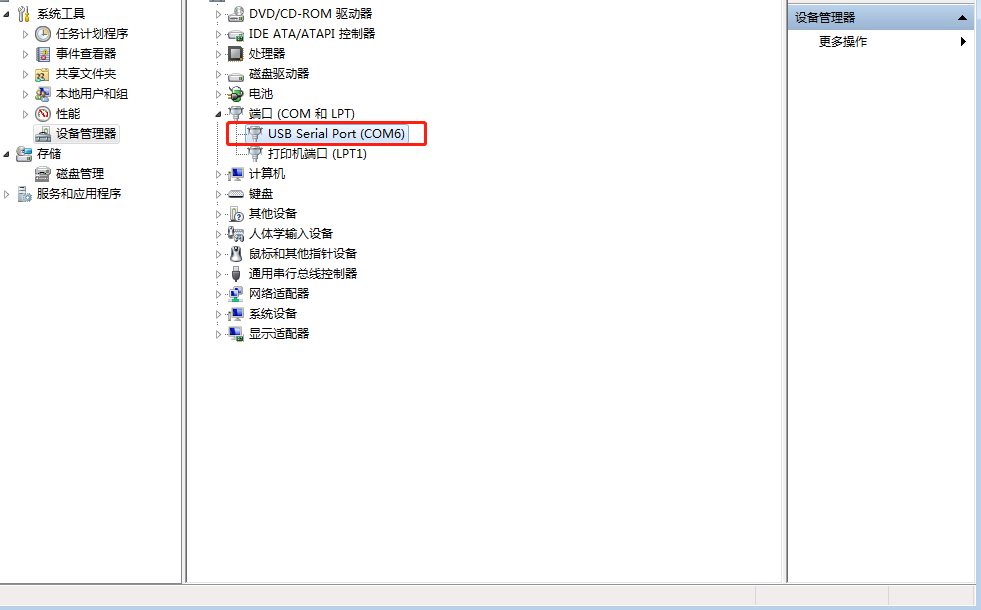
2. 安装软件
Windows 上一般用 putty 或 SecureCRT。其中我们推荐使用 putty 免费版本。这是一款功能强大的终端软件,在这里介绍一下,putty 的使用方法与之类似。
到这里下载 putty 。
软件使用
- 将
串口修改为在设备管理器中找到的com端口- 设置
波特率为 921600- 设置
数据位、校准位、停止位、流控- 点击
打开串口设备
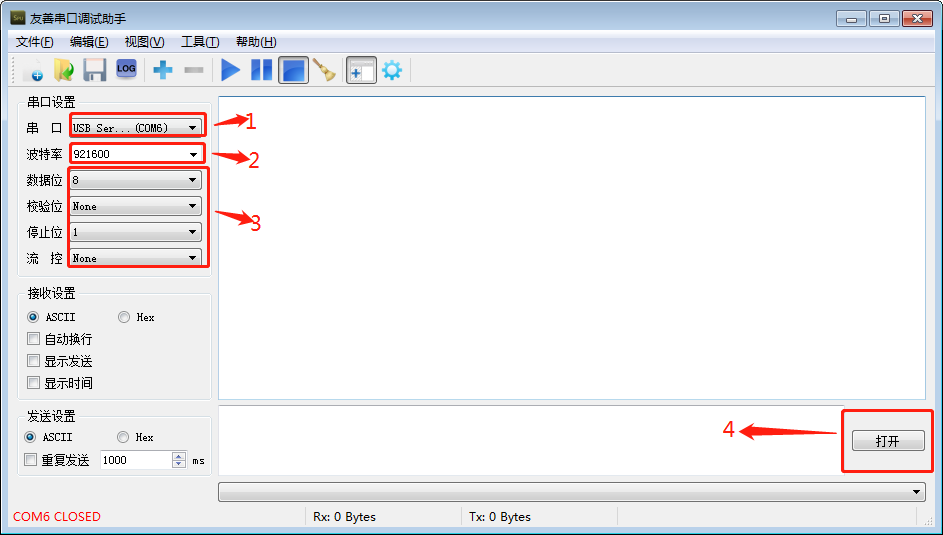
5.Ubuntu 上使用串口调试
在 Ubuntu 上可以有多种选择:
- minicom
- picocom
- kermit
篇幅关系,以下就介绍 minicom 的使用。
5.1. 安装 minicom
使用下面命令进行安装
sudo apt-get install minicom
连接好串口线的,看一下串口设备文件是什么,下面示例是 /dev/ttyUSB0
$ ls /dev/ttyUSB* /dev/ttyUSB0
运行:
$ sudo minicom Welcome to minicom 2.7OPTIONS: I18n Compiled on Nov 15 2018, 20:20:04. Port /dev/ttyUSB0, 17:03:33Press CTRL-A Z for help on special keys
以上提示 CTRL-A Z 是转义键,按 Ctrl-a 然后再按 Z 就可以调出帮助菜单。
+--------------------------------------------------------------------+ | Minicom Command Summary | | | | Commands can be called by CTRL-A <key> | | | | Main Functions Other Functions | | | | Dialing directory..D run script (Go)....G | Clear Screen.......C | | Send files.........S Receive files......R | cOnfigure Minicom..O | | comm Parameters....P Add linefeed.......A | Suspend minicom....J | | Capture on/off.....L Hangup.............H | eXit and reset.....X | | send break.........F initialize Modem...M | Quit with no reset.Q | | Terminal settings..T run Kermit.........K | Cursor key mode....I | | lineWrap on/off....W local Echo on/off..E | Help screen........Z | | Paste file.........Y Timestamp toggle...N | scroll Back........B | | Add Carriage Ret...U | | | | Select function or press Enter for none. | +--------------------------------------------------------------------+
根据提示按O进入设置界面,如下:
+-----[configuration]------+ | Filenames and paths | | File transfer protocols | | Serial port setup | | Modem and dialing | | Screen and keyboard | | Save setup as dfl | | Save setup as.. | | Exit | +--------------------------+
把光标移动到“Serial port setup”,按enter进入串口设置界面,再输入前面提示的字母,选择对应的选项,设置成如下:
+-----------------------------------------------------------------------+ | A - Serial Device : /dev/ttyUSB0 | | B - Lockfile Location : /var/lock | | C - Callin Program : | | D - Callout Program : | | E - Bps/Par/Bits : 921600 8N1 | | F - Hardware Flow Control : No | | G - Software Flow Control : No | | | | Change which setting? | +-----------------------------------------------------------------------+
注意:Hardware Flow Control 和 Software Flow Control 都要设成 No,否则可能导致无法输入。
设置完成后回到上一菜单,选择 Save setup as dfl 即可保存为默认配置,以后将默认使用该配置。
5.2.minicom使用
调试的时候使用以下命令进行log保存
sudo minicom -C boot.log
boot.log在当前的窗口目录下面。
这篇关于安卓开发板_联发科MTK开发评估套件串口调试的文章就介绍到这儿,希望我们推荐的文章对编程师们有所帮助!








